如何操作win10系统开始菜单中点击“所用应用”出现空白的方案?
发布日期:2017-11-07 作者:win10纯净版 来源:http://www.xitongqu.com 复制分享
很多对电脑不太懂的朋友留言询win10系统开始菜单中点击“所用应用”出现空白的问题不知道解决,其实win10系统开始菜单中点击“所用应用”出现空白处理起来不是很难,可是网上众多朋友还不知道怎么处理,小编今天希望大家学习到的是win10系统开始菜单中点击“所用应用”出现空白比较容易操作的方法。你只用依照按照 我们打开powershell(管理员),输入下面的命令,回车运行: 运行完成后发现列表依然空白。此时不要着急,其实我们只需要重启一下windows资源管理器就能够搞定了,的步骤即可,还有不知道win10系统开始菜单中点击“所用应用”出现空白么解决的朋友赶快来学习一下吧!
我们打开powershell(管理员),输入下面的命令,回车运行:
Get-Appxpackage -AllUsers| Foreach {Add-Appxpackage -disabledevelopmentMode -Register "$($_.installLocation)AppxManifest.xml"}
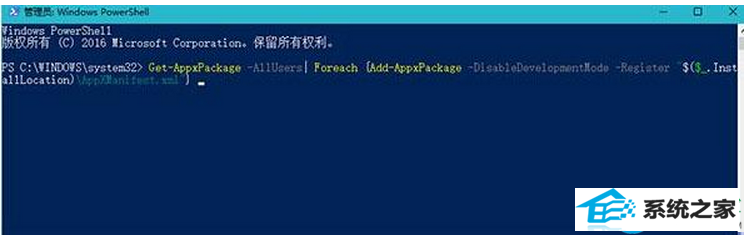
运行完成后发现列表依然空白。此时不要着急,其实我们只需要重启一下windows资源管理器就能够搞定了,具体如下:
右键单击任务栏空白处,打开“任务管理器”,切换到“进程”,找到windows资源管理器,右键单击,选择“重新启动”即可,如下图所示:
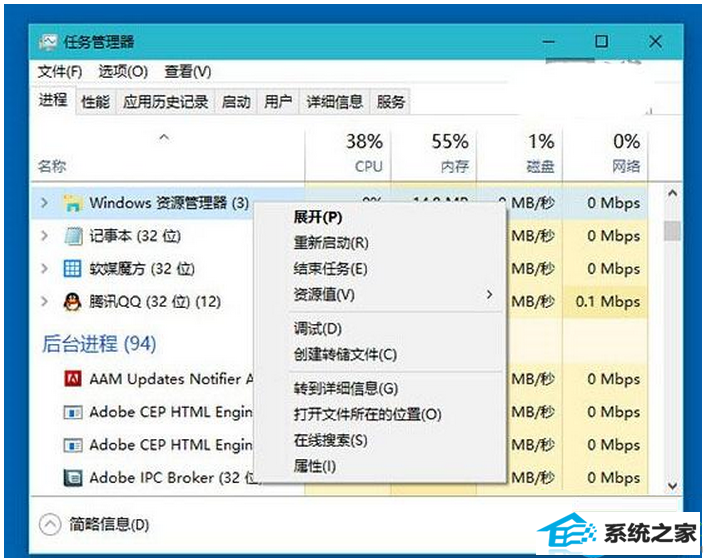
当然,如果你安装了软媒魔方的话,也可以使用魔方的快捷命令重启资源管理器,如下图所示:
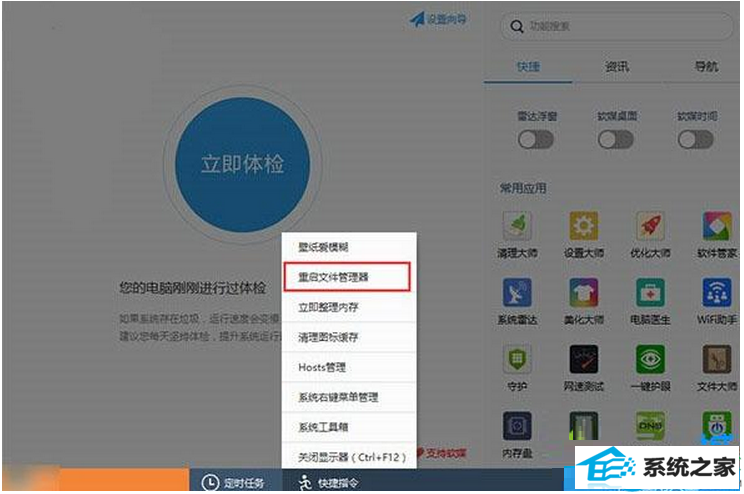
- 技术编辑设置win10系统更新后wsClient.dll出错的办法?
- 小编演示win10系统u盘重装系统弹出error 10010错误提示的技巧?
- 大师设置win10系统图片缩略图不显示的方法?
- 手把手传授win10系统笔记本iE浏览器点击右键菜单显示英文的教程?
- 全面告诉您电脑开不开机如何回事
- win7隐藏任务栏,小鱼告诉您win7如何隐藏任务栏
- 大神细说win10系统打开QQ空间弹出不是edge浏览器的方案?
- 老司机解决win10系统直通车驱动检测未通过的办法?
- 主编告诉你台电平板电脑如何样
- 图文修复win10系统共享文件出现没有权限打开的步骤?
- windows7镜像|小鱼告诉您最新Windows7镜像大全
- 为你解答win10系统下载安装后实现标题栏上显示颜色的教程?
- 小鱼告诉您win7如何打开计算机管理
- 小编为你win10系统查看安装时间的教程?
- 技术员解答win10系统资源管理器未响应的技巧?
- 技术员修复win10系统使用xbox录制游戏视频的问题?
- 笔者传授win10系统kb4058043造成蓝屏一些电脑无法开机的问题?
- 教你解决win10系统开机无法进入桌面提示找不到iertutil.dll的方法?
- 萝卜花园练习win10系统禁用无线网卡的问题?
- 手把手详解win10系统设置禁用U盘的方法?
- 大师练习win10系统windows Media player不能添加文件的步骤?
- 大师帮您win10系统设置开机自动自动连接AdsL的方案?
- 老司机解决win10系统直通车驱动检测未通过的办法?
- 主编帮你win10系统浏览网页时提示“只显示安全内容”的步骤?
- 大神操作win10系统连接一个新的蓝牙设备使用的设置的办法?
- 帮您修复win10系统资源管理器导航中没有回收站的技巧?
- 绿茶设置win10系统经常弹出找不到指定程序的提示的步骤?

